
гусев / Инструкция mahr
.pdf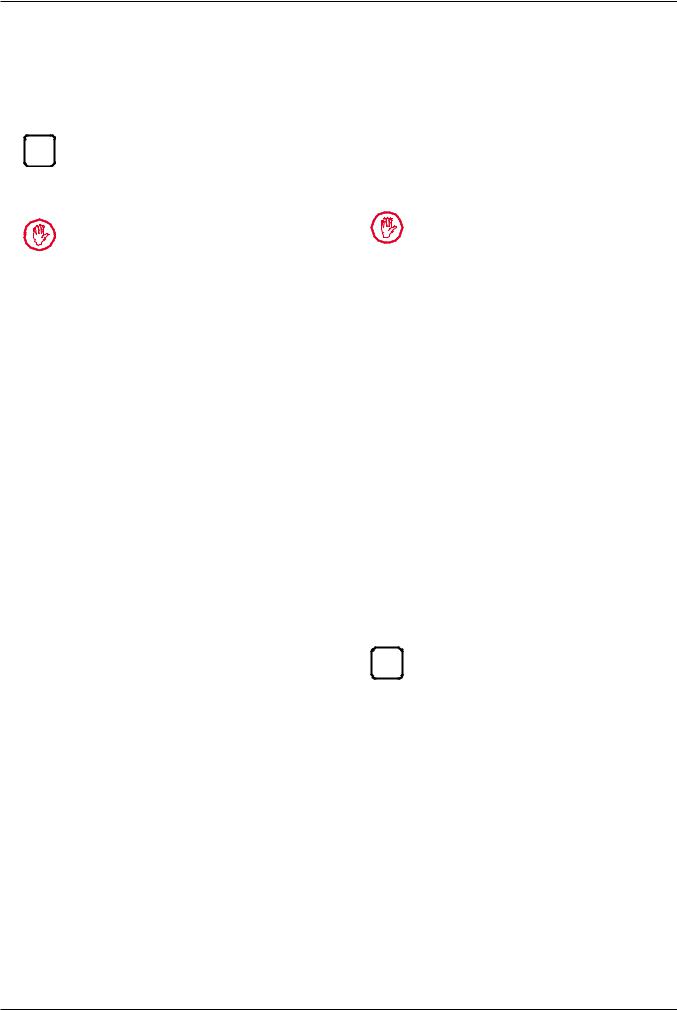
2.3Ввод данных
1.Чтобы ввести данные, нажмите левую кнопку мыши на поле для ввода данных, в котором требуется ввести данные, и введите данные.
iПри вводе недопустимого значения данных система отображает сообщение об ошибке. При вводе недопустимого числового значения система автоматически подставляет допустимое число.
Система принимает в качестве десятичного разделителя только знак точки (".").
2.Для удаления введенных данных нажмите поле ввода данных, выделите значение для удаления с помощью мыши и затем нажмите кнопку Cancel (Отмена) или клавишу ←(Backspace). Можно также удалить выделенные данные, перезаписывая их.
3.При вводе имен или заголовков не пользуйтесь
специальными символами, символами со знаком ударения и пробелами. Однако вместо пробела можно ввести символ подчеркивания. При вводе алфавитно-цифровых данных можно использовать
следующее число символов: |
|
Наборы программных данных |
50 символов |
Имена наборов параметров |
15 символов |
Комментарии |
45 символов |
Заголовки мест измерения |
15 символов |
4.Для выбора варианта в списке вариантов используйте левую кнопку мыши. Нажмите кнопку выбора или прокрутите список вариантов: нажмите кнопку прокрутки и удерживайте левую кнопку мыши нажатой. Найдя требуемый вариант, наведите указатель мыши на вариант для его выделения и отпустите кнопку мыши.
5.Некоторые варианты и функции выбираются с помощью отображаемых рядом с ними флажков. Для выбора варианта/функции установите флажок щелчком мыши. Для отмены выбора варианта/функции снимите флажок щелчком мыши.
6.В диалоговом окне "Geometry" (Геометрия) некоторые элементы данных могут вычисляться автоматически. Для этого нажмите левую кнопку мыши на требуемом поле ввода данных и нажмите клавишу Return (Ввод) или Tab. Значение будет вычислено автоматически и введено в поле. Вычисленные значения отмечаются звездочкой (*) в правой части поля ввода данных.
Значения, вычисленные автоматически таким способом, являются рекомендованными значениями, взятыми из стандарта DIN 3962. Поэтому их следует обязательно проверить по чертежам и исправить при необходимости.
7.Поле ввода данных "Name" (Имя)
В диалоговом окне "Geometry" (Геометрия) для любых новых наборов данных необходимо вводить новые имена. Однако во всех прочих диалоговых окнах при вводе имен наборов данных применяются следующие правила.
−− Если в диалоговом окне "Test requirements" (Требования к измерениям) был выбран набор параметров типа *.fve (см. рис. 3) для одного из элементов диалогового окна (например, "Standard, Tolerance" (Стандарт. Допуск)), новое имя вводить не требуется. Можно принять старое имя. Однако при необходимости можно вводить новые имена.
−− Если набор параметров Mahr по умолчанию (начинается с "Mahr_*" и не содержит расширения имени файла) был выбран и открыт впервые, должно быть введено новое имя.
Имена наборов параметров могут содержать до 15 символов. Не используйте специальные символы.
i |
Рекомендуется выбрать набор параметров |
Mahr по умолчанию, внести в него изменения |
|
|
и сохранить в виде набора параметров *.fve. |
|
В этом случае это имя можно использовать |
|
также и в других наборах программных дан- |
|
ных. |
8.Отображаемое поле "Geometry" (Геометрия)
В этом поле отображается имя текущего выбранного набора параметров "Geometry" (Геометрия). Изменение этого имени невозможно.
Mahr OKM GmbH, Проверка зубчатых колес |
9 |
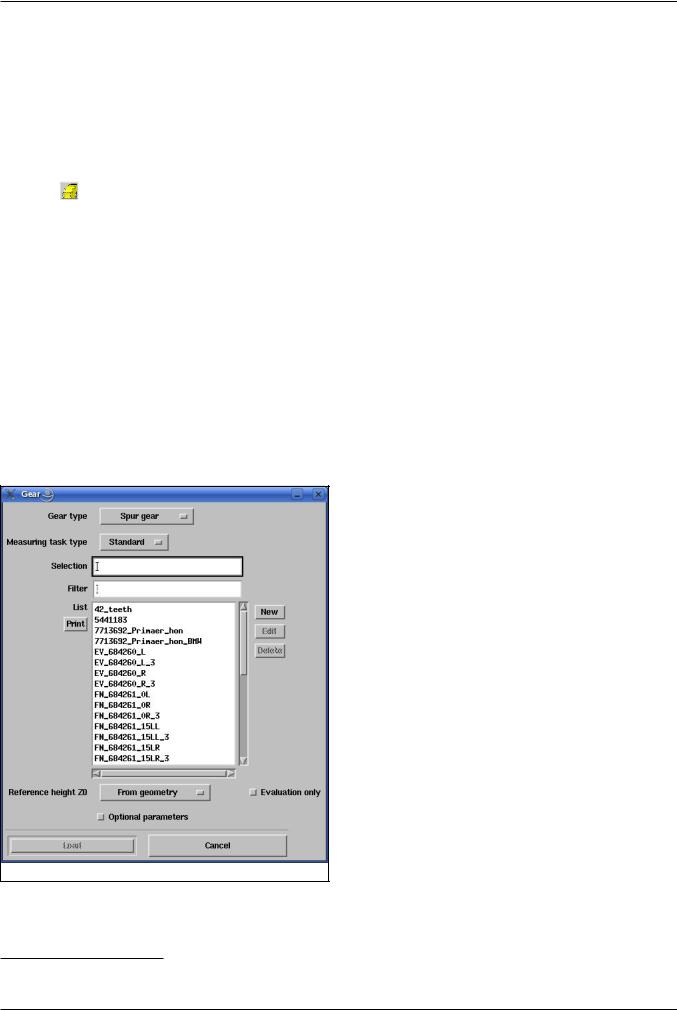
3Диалоговые поля программы измерения зубчатых колес
•Для измерения зубчатых колес необходимо установить измерительный наконечник параллельно оси X или Z 1.
•Если он установлен параллельно одной из этих осей, можно запустить программу измерения зубчатых колес:
В главном меню нажмите значок измерения зубчатых
колес либо в меню Machine (Измерительный прибор) выберите вариант Gear... (Зубчатое колесо...).
Отображается диалоговое окно "Gear" (Зубчатое колесо) (рис. 1).
Рис. 1
Диалоговое окно "Gear" (Зубчатое колесо)
1 Положение консоли вдоль оси Z можно выбирать только на измерительных приборах типа Primar или GMX 600.
3.1 Диалоговое окно "Gear" (Зубчатое колесо) Gear type (Тип зубчатого колеса) (кнопка выбора)
Эта кнопка служит для выбора типа зубчатого колеса. Выберите один из следующих вариантов:
−− Цилиндрическое зубчатое колесо −− Коническо-цилиндрическое зубчатое колесо (см.
раздел 5)
−− Эталон профиля зуба (см. раздел 5) −− Эталон линии зуба (см. раздел 5)
−− Шевер (см. руководство по эксплуатации 375 7480) Выбранный здесь тип зубчатых колес влияет на содержимое списка наборов программных данных, а также на структуру последующих диалоговых окон.
Measuring task type (Тип задачи измерения) (кнопка выбора)
Эта кнопка служит для выбора между стандартной задачей измерения и измерением топографии. Здесь принимается решение об однократном или многократном измерении каждого зуба.
Предусмотрены следующие варианты:
−−Standard (Стандарт): Измерение внутреннего или внешнего зубчатого венца для проверки профиля и линии зуба, шага, радиального биения и размера по шарикам.
−−Topography (Топография): Измерения профиля и линии зуба выполняются в различных точках одного зуба. В результате измерений создается сетка, показывающая трехмерное представление формы зуба (см. раздел 4 "Topography" (Топография)).
Выбранный здесь вариант влияет на содержимое списка наборов программных данных.
Список (поле списка)
В этом поле отображаются все доступные в данный момент наборы программных данных. Содержимое поля списка зависит от типа зубчатого колеса и типа задачи измерения, выбранных ранее.
Части списка можно отображать с помощью функций "Selection" (Выбор) и "Filter" (Фильтр). Для печати списка наборов программных данных или отдельных элементов списка служит кнопка Print (Печать).
Элементы списка перечислены в алфавитном порядке, причем имена с буквами в верхнем регистре идут раньше имен с буквами в нижнем регистре.
10 |
Mahr OKM GmbH, Проверка зубчатых колес |
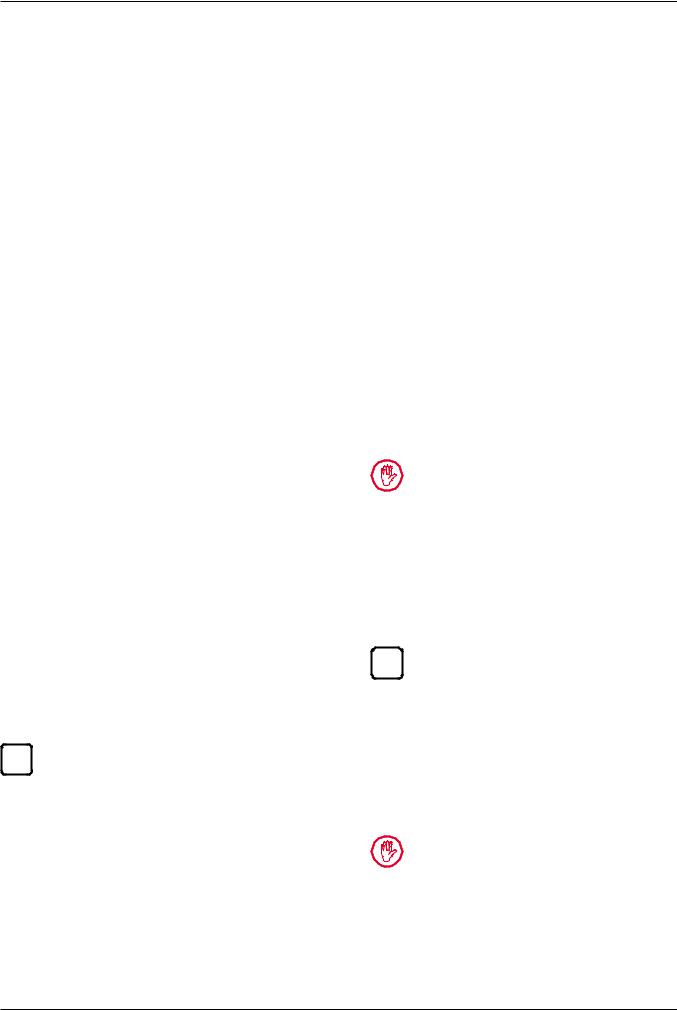
Selection (Выбор) (поле ввода данных)
Используйте это поле для перехода непосредственно к элементу в списке наборов программных данных. Это поле можно использовать для более быстрого поиска определенного набора программных данных.
Нажмите поле ввода данных "Selection" (Выбор) и введите несколько первых символов искомого набора данных. Указатель перемещается на соответствующее имя набора данных в поле списка внизу.
Когда в поле списка найден требуемый набор данных, можно скопировать его полное имя в поле "Selection" (Выбор), нажав пробел.
Filter (Фильтр) (поле ввода данных)
Это поле содержит функцию интеллектуального поиска. Введите следующие запросы для отображения показанной информации:
|
−−?ilt |
Отображаются все наборы данных, содер- |
|
|
жащие строку символов "ilt" (например, |
|
|
"Filt", ...). Наборы данных могут начинаться |
|
|
с любой буквы. |
|
−−*test |
Отображаются все наборы данных, за- |
|
|
канчивающиеся строкой символов "test". |
|
|
Наборы данных могут начинаться с любого |
|
|
числа букв. |
|
−−*test? Отображаются все наборы данных, за- |
|
|
|
канчивающиеся строкой символов "test" |
|
|
и еще одним символом. Наборы данных |
|
|
могут начинаться с любого числа букв. |
|
−−*test* Отображаются все наборы данных, содер- |
|
|
|
жащие строку символов "test" в любом |
|
|
месте. |
|
−−[t] |
Отображаются все наборы данных, имена |
|
|
которых начинаются со строчной буквы |
|
|
"t". |
|
−−[tZ]* |
Отображаются все наборы данных, имена |
|
|
которых начинаются с прописной буквы |
|
|
"Z", и все наборы данных, имена которых |
|
|
начинаются со строчной буквы "t". |
i |
При попытке ввода начальных символов, которые |
|
отсутствуют в списке наборов данных, введенное |
||
|
значение не принимается. |
|
Print (Печать) (кнопка)
Кнопка Print (Печать) служит для печати полного списка наборов программных данных или элементов списка, выбранных с помощью полей "Selection" (Выбор) или "Filter" (Фильтр). Система печатает таблицу, в которой отображается имя набора данных, размер набора данных и дата последнего изменения набора данных.
Reference height Z0 (Базовая высота Z0) (кнопка выбора)
Этот параметр устанавливает начальную точку измерения зубчатого венца. Эта начальная точка всегда находится под измеряемым зубчатым венцом. Начальную точку можно определить тремя способами:
−− "Определение сверху" (Determine from above)
В этом случае пользователь должен расположить шарик измерительного наконечника над зубчатым венцом. Затем для вычисления начальной точки под зубчатым венцом используются существующие геометрические данные (ширина зубчатого венца). Система автоматически переходит в эту точку во время измерительного цикла.
−− "Определение снизу" (Determine from below)
В этом случае пользователь должен расположить шарик измерительного наконечника под зубчатым венцом. Затем для вычисления точного положения начальной точки используются существующие геометрические данные. Измерительный наконечник автоматически позиционируется в этой точке во время измерительного цикла.
|
Эти два варианта следует использовать в тех |
|
случаях, когда значение базовой высоты Z0, |
|
введенное в диалоговом окне "Geometry" |
|
(Геометрия), становится неверным (другая |
|
геометрия зубчатого колеса) или вы счита- |
|
ете, что оно не может быть верным (другое |
|
приспособление). |
|
Один из этих двух вариантов следует обяза- |
|
тельно выбирать в случае первого измерения |
|
с помощью нового или измененного набора |
|
программных данных. |
i |
Во время цикла измерения базовая высо- |
та Z0 правильно вычисляется и вводится в |
|
|
диалоговом окне "Geometry" (Геометрия). |
|
Последующие циклы измерения зубчатых ко- |
|
лес с тем же радиусом и креплением мож- |
|
но запускать с помощью варианта "From |
|
geometry" (Из геометрии). |
−− "From geometry" (Из геометрии)
При выборе этого варианта начальная точка будет вычисляться исключительно из геометрических данных.
Этот вариант следует выбирать только в том случае, когда значение базовой высоты Z0, введенное в диалоговом окне "Geometry" (Геометрия), является на 100 % верным. Поэтому этот вариант должен выбираться только после успешного цикла измерения с неизменным креплением и геометрией зубчатого колеса.
Mahr OKM GmbH, Проверка зубчатых колес |
11 |
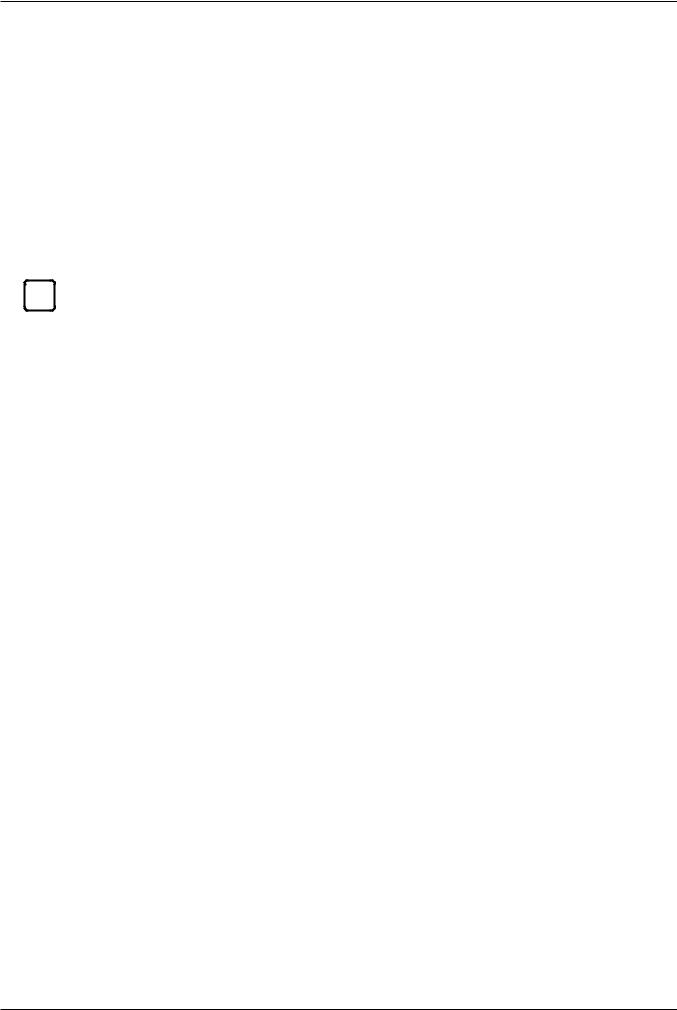
New (Создать) (кнопка)
Нажмите эту кнопку, чтобы открыть пустое диалоговое окно "Test requirements" (Требования к измерениям). В данном случае слово "пустое" означает, что набор параметров еще не указан ни для одного сегмента данных. Теперь выполните следующие действия:
−− Введите имя для нового набора программных данных (не более 50 символов, не используйте специальные символы, за исключением символа подчеркивания "_").
−− Откройте диалоговое окно "Geometry" (Геометрия) и создайте записи данных.
i После ввода всех геометрических данных и закрытия диалогового окна "Geometry" (Геометрия) повторно отображается диалоговое окно "Test requirements" (Требования к измерениям). Теперь наборы параметров указаны для всех сегментов данных.
Edit (Изменить) (кнопка)
Нажмите эту кнопку для открытия диалогового окна "Test requirements" (Требования к измерениям), в котором все сегменты данных содержат наборы параметров. Наборы параметров – это наборы, выбранные перед последним сохранением набора программных данных.
Delete (Удалить) (кнопка)
Нажмите эту кнопку для удаления набора программных данных, отображаемых в поле ввода данных "Selection" (Выбор). Отображается запрос на подтверждение удаления элемента.
Load (Загрузить) (кнопка)
Нажмите эту кнопку для загрузки и анализа набора программных данных, отображаемых в поле ввода данных "Selection" (Выбор).
Если при анализе не найдено ошибок, можно запустить цикл измерения (или цикл повторной оценки).
Если при анализе найдены ошибки (т.е. система находит недопустимые элементы данных), программа отображает список ошибок. Цикл измерений запустить невозможно. После исправления перечисленных ошибок для продолжения работы необходимо повторить загрузку и анализ набора данных.
Cancel (Отмена) (кнопка)
Нажмите эту кнопку для закрытия программы измерения зубчатых колес. Все несохраненные данные теряются.
12 |
Mahr OKM GmbH, Проверка зубчатых колес |
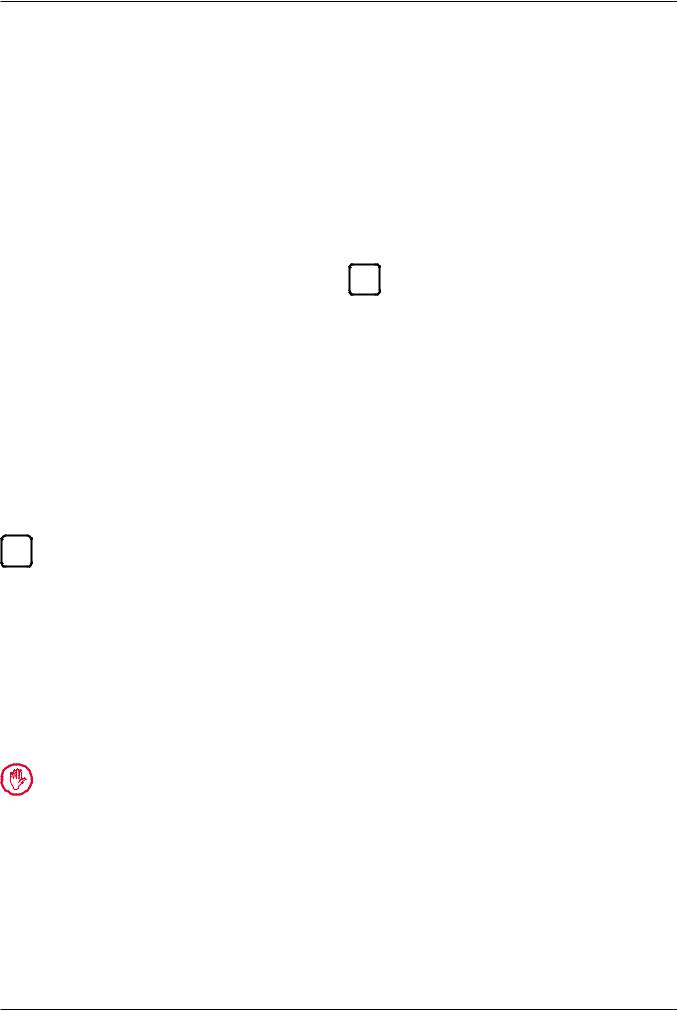
Evaluation only (Только оценка) (флажок)
Сразу после завершения цикла измерений программа готова к выполнению нового цикла оценки по имеющимся данным измерений.
Считая, что будут переоцениваться только данные измерений, которые уже доступны, не имеет никакого смысла изменять параметры, которые влияют на регистрацию измеренных значений. Если требуется изменить значения "Geometry" (Геометрия), "Measuring position parameters" (Параметры положения измерения), "Safety options" (Параметры безопасности), "Movement options" (Параметры перемещения) или "Measuring parameters" (Параметры измерения), необходимо изменить набор программных данных и выполнить новое измерение.
Для новой оценки можно изменить наборы параметров, которые не влияют на получение измеренных значений (т.е. "Standard and Tolerance" (Стандарт и допуск), "Evaluation parameters" (Параметры оценки), "Measuring record" (Протокол измерения), "Record page header" (Заголовок страницы записи) и "Comments" (Комментарии)).
Можно также изменить параметры в сегменте данных "Measuring task" (Задача измерения). При повторной оценке невозможно добавить новые задачи измерения, но можно исключить выполнение задач измерения из повторной оценки.
i |
После запуска нового цикла измерений использо- |
вание варианта "Evaluation only" (Только оценка) |
|
|
становится невозможным, так как содержимое |
|
памяти значений измерений очищается при за- |
|
пуске нового цикла измерений. |
|
При каждом переключении из режима |
|
"Measurement" (Измерение) в режим "Evaluation |
|
only" (Только оценка) и из режима "Evaluation |
|
only" (Только оценка) в режим "Measurement" |
|
(Измерение) необходимо нажать кнопку Load |
|
(Загрузить). Однако если выполняется многократ- |
|
ное измерение или повторная оценка того же на- |
|
бора данных, нажимать кнопку Load (Загрузить) |
|
не требуется. |
|
Циклы повторной оценки, как и циклы изме- |
|
рения, запускаются нажатием кнопки START |
|
(ПУСК)! |
Optional parameters (Дополнительные параметры) (флажки и кнопки)
При установке этого флажка (с желтым фоном и флажком) отображается кнопка  . Нажмите эту кнопку для открытия диалогового окна "Optional parameters" (Дополнительные параметры).
. Нажмите эту кнопку для открытия диалогового окна "Optional parameters" (Дополнительные параметры).
Это диалоговое окно можно использовать для выбора замещающей оси, для установки ограничения хода и, при необходимости, для ввода файла конфигурации экспорта данных.
i |
См. также раздел 3.2 "Диалоговое окно допол- |
нительных параметров». |
Mahr OKM GmbH, Проверка зубчатых колес |
13 |
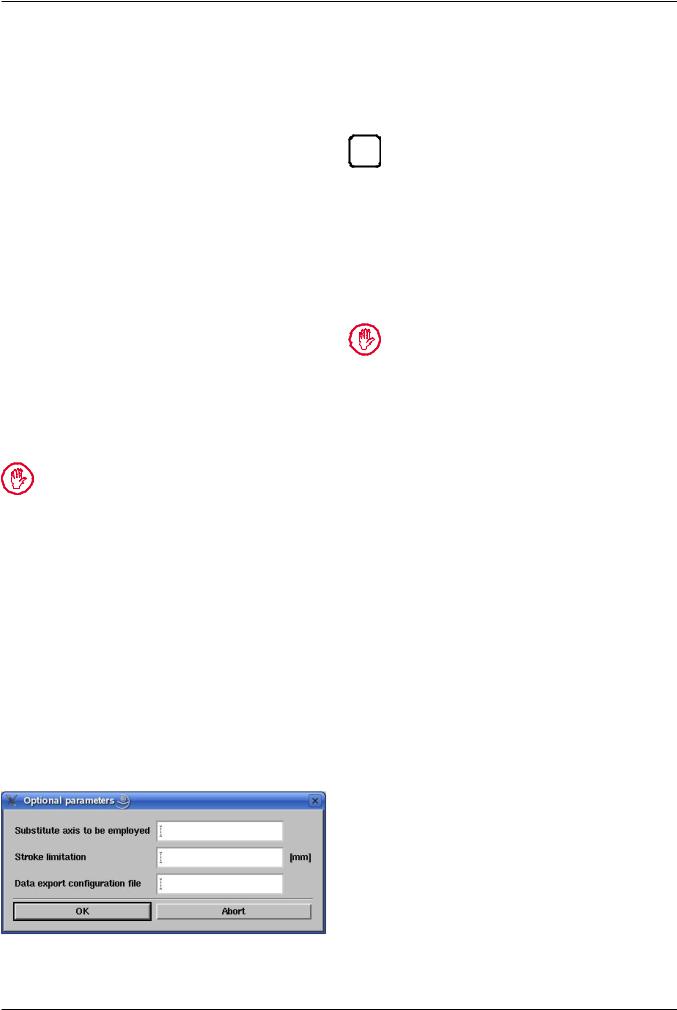
3.2Диалоговое окно "Optional parameters" (Дополнительные параметры)
Открытие диалогового окна
В диалоговом окне "Gear" (Зубчатое колесо) (рис. 1) установите флажок слева от поля "Optional parameters" (Дополнительные параметры) и затем нажмите кнопку
 , которая отображается справа.
, которая отображается справа.
Substitute axis to be employed (Замена используемой оси) (поле ввода данных)
Здесь можно ввести ось, относительно которой будет вычисляться радиальное биение и общая погрешность. Эта ось должна быть уже вычислена (например, с помощью команды Quick&Easy или соответствующей команды Marmess) и сохранена.
Учитывайте, что формат имени для замещающей оси зависит от способа ее вычисления:
|
Введенное имя |
Сохраненное имя |
|
|
|
Quick&Easy |
AB |
"AB" |
|
|
|
Marmess |
AB |
"DATUM_A_B" |
|
|
|
При вводе имени оси в поле ввода данных не используйте кавычки.
Если оценка должна выполняться относительно оси C, а не относительно замещающей оси, удалите имя замещающей оси в поле ввода данных.
Stoke limitation (Ограничение хода) (поле ввода данных)
i |
Это поле ввода данных важно для измерения |
зубчатых колес с отклонениями, превышающими |
|
|
допустимый ход измерительного наконечника/ |
|
рычага измерительного наконечника. |
Здесь можно ввести ограничение хода, которое может использоваться для измерения зубчатого колеса. Обычно эвольвентные цилиндрические зубчатые колеса измеряются со свободным ходом измерительного наконечника 25 % от диаметра шарового наконечника. Это значение автоматически устанавливается при выборе задачи измерения.
Если установлен более широкий свободный ход, при измерении линии зуба, которая начинается под зубчатым колесом, учитывайте следующее: перед запуском измерительный наконечник должен быть расположен горизонтально, а шарик измерительного наконечника должен быть как можно ближе к вертикальной кромке зуба. В противном случае шаровой наконечник может быть поврежден при измерении в вертикальном направлении.
Рис. 2
Диалоговое окно "Optional parameters" (Дополнительные параметры)
14 |
Mahr OKM GmbH, Проверка зубчатых колес |
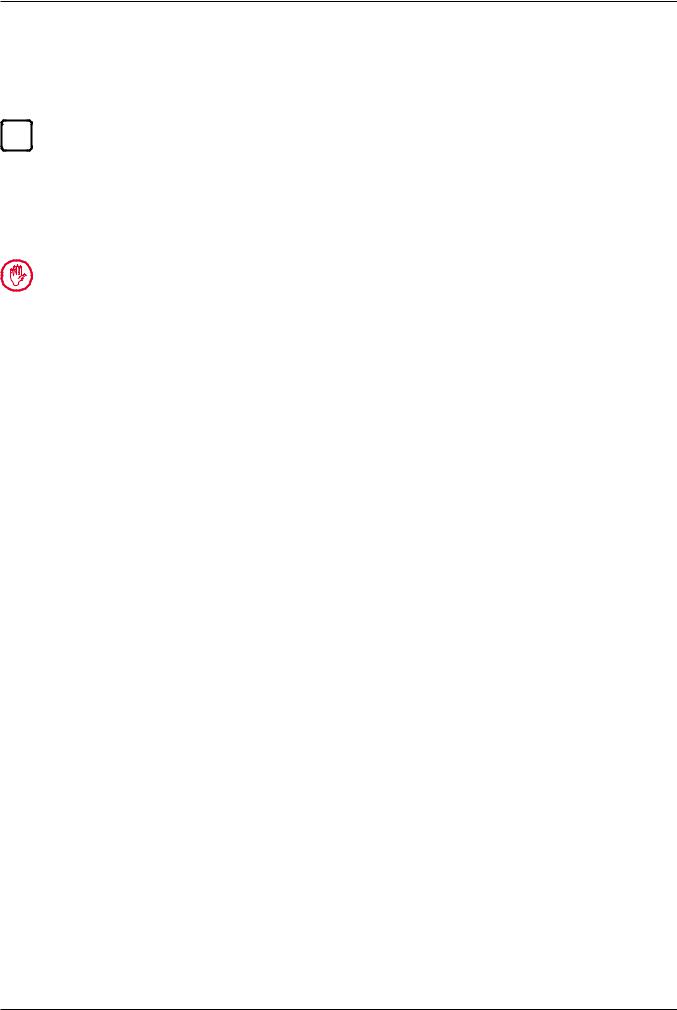
Файл конфигурации экспорта данных (поле ввода данных)
i |
Это поле ввода данных работает только в том |
случае, если служба поддержки Mahr настроила |
|
|
вашу систему для экспорта данных в формате |
|
"Sesame". |
В этом случае здесь можно указать файл с описанием формы, в которой данные измерений экспортируются в файл ASCII, который, в свою очередь, будет оцениваться с помощью статистической программы.
Введите здесь полный путь к файлу. Например: /home/ADMIN/export.conf
Mahr OKM GmbH, Проверка зубчатых колес |
15 |
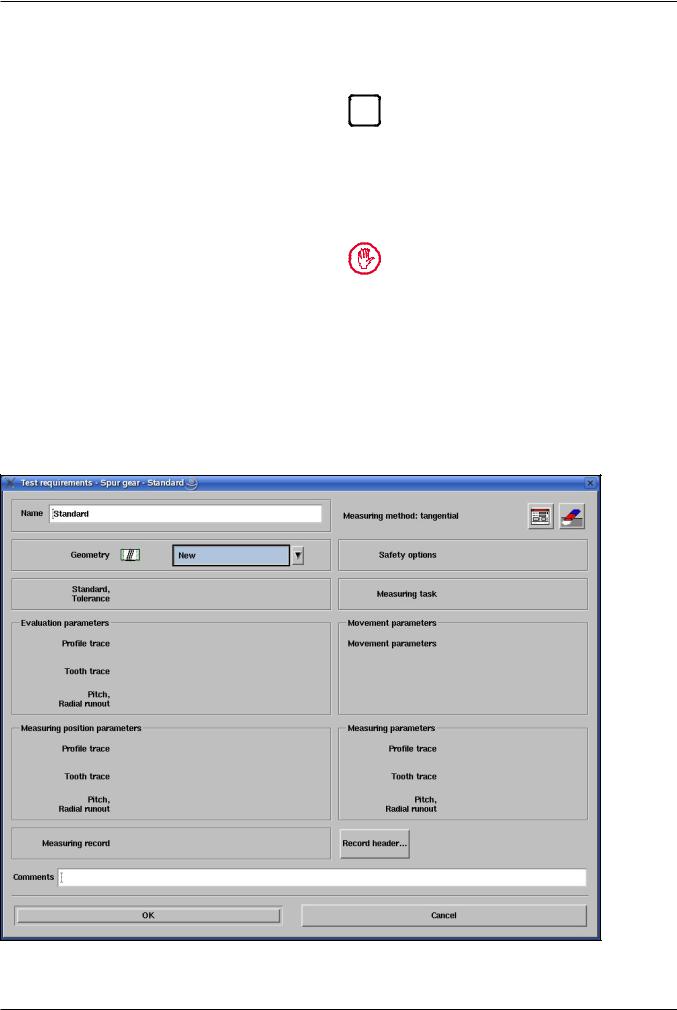
3.3Диалоговое окно "Measuring task" (Задача измерения)
Чтобы открыть диалоговое окно "Test requirements" (Требования к измерениям), нажмите кнопку New (Создать) или Edit (Изменить) в диалоговом окне "Gear" (Зубчатое колесо).
При нажатии кнопки New (Создать) открывается пустое диалоговое окно, т.е. для сегментов данных еще не указаны наборы параметров (см. рис. 3). После ввода данных геометрии для нового набора программных данных для каждого сегмента данных отображаются наборы параметров по умолчанию.
При нажатии кнопки Edit (Изменить) открывается диалоговое окно "Test requirements" (Требования к измерениям), в котором для всех сегментов данных отображаются наборы параметров, выбранные перед последним сохранением набора программных данных.
i |
В этом диалоговом окне можно ввести только |
имя набора программных данных. Ввод других |
|
|
данных здесь не предусмотрен. Однако можно |
|
выбрать один из доступных наборов параметров |
|
для каждого сегмента данных. Выбранный набор |
|
параметров можно открыть для изменения, если |
|
требуется. |
|
Дополнительную информацию см. в разделе 2.3 |
|
"Ввод данных", пункт 3. |
|
Содержимое этого диалогового окна зависит от |
|
типа зубчатого колеса, выбранного в диалого- |
|
вом окне "Gear" (Зубчатое колесо), и изменяется |
|
соответствующим образом при изменении типа |
|
зубчатого колеса. |
Рис. 3
Диалоговое окно "Test requirements" (Требования к измерениям)
16 |
Mahr OKM GmbH, Проверка зубчатых колес |
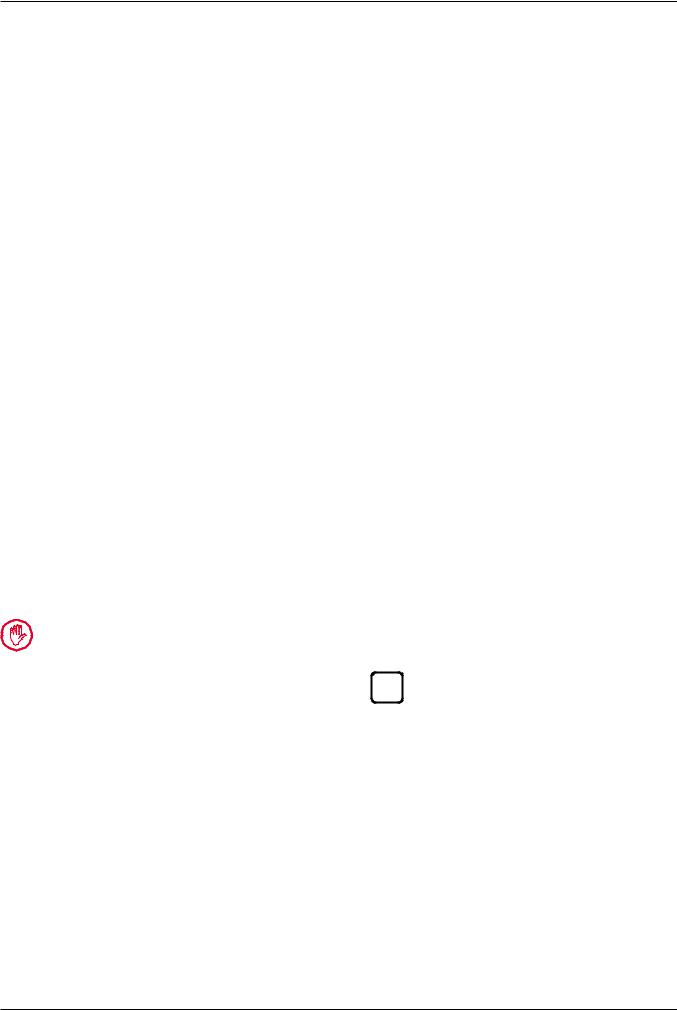
Имя
Введите имя набора программных данных (не более 50 символов, не используйте специальные символы, за исключением символа подчеркивания "_").
Геометрия (см. раздел 3.4)
Открывается диалоговое окно, в котором можно ввести следующие элементы данных:
−− данные, дающие точное описание геометрии зубчатого колеса,
−− имена для правой и левой сторон зуба, −− Базовая высота Z0.
Дополнительно можно открыть −− монитор системы для установления базовой
высоты Z0,
−− диалоговое окно "Block tooth" (Блокировка зубьев) для ввода пропущенных или сблокированных зубьев,
−− диалоговое окно для ввода момента инерции зубчатого колеса,
−− диалоговое окно "Groove settings" (Параметры канавки) для ввода специальных геометрических данных для шеверов,
−− диалоговое окно "Burnishing gear parameters" (Параметры прикаточных зубчатых колес) для ввода специальных геометрических данных для прикаточных зубчатых колес.
 (Кнопка)
(Кнопка)
Удаление набора данных, отображаемого в поле "Name" (Имя) (после предупреждения).
Все наборы параметров, сохраненные в этом наборе данных (под этим именем) также удаляются. Исключениями являются все наборы параметров, которые заканчиваются на "Mahr", так как они являются файлами эталонов.
 (Кнопка)
(Кнопка)
Печать набора данных, отображаемого в поле "Name" (Имя).
Standard, Tolerance (Стандарт. Допуск) (см. радел 3.5)
Используйте это диалоговое окно для выбора международных стандартов (DIN, ISO, AGMA, DIN VDI, JIS, GBT) или внутреннего стандарта.
Вид диалогового окна, которое открывается при выборе этой функции, зависит от выбранного ранее стандарта (международного или внутреннего).
Если выбран международный стандарт, можно выполнять следующие действия:
−− выбор списка стандартов, −− выбор оценки общего качества или оценки ин-
дивидуального качества, −− выбор значения общего качества,
−− ввод значения индивидуального качества для линии профиля, линии зуба и шага для левой и правой сторон зуба,
−− ввод значения индивидуального качества для радиального биения.
Выбор внутреннего стандарта означает выбор таблицы международного стандарта с пользовательскими значениями степени точности. Если выбран внутренний стандарт, можно выполнять следующие действия:
−− выбор таблицы международного стандарта, на которой основан внутренний стандарт,
−− выбор значения общего качества, на котором основаны значения допусков,
−− удаление существующих записей значений, −− ввод верхнего и нижнего значений допусков для
отклонения формы, отклонения угла, общего отклонения, отклонения бочкообразности и отклонения угла зацепления при измерении линии профиля, линии зуба и шага для левой и правой стороны зуба,
−− ввод верхнего и нижнего значений допусков для радиального биения.
i Значения допусков для отклонения "Crowning" (Бочкообразность) должны быть введены в диалоговом окне "Evaluation parameters" (Параметры оценки)!
Mahr OKM GmbH, Проверка зубчатых колес |
17 |

Evaluation parameters (Параметры оценки) (см. раздел 3.6)
Это диалоговое окно определяет способ оценки линии профиля, линии зуба и шага.
Вдиалоговом окне оценки линии профиля и линии зуба можно выполнять следующие действия:
−− выбор оцениваемой боковой стороны, −− выбор числа зон оценки, −− ввод зоны измерений,
−− ввод зоны оценки или секций оценки, −− выбор метода оценки (регрессия или бочкоо-
бразность), −− выбор абсолютного или относительного вари-
анта для допуска бочкообразности (если требуется),
−− ввод допуска бочкообразности (если требуется), −− ввод допуска для верхней точки бочки (если
требуется), −− выбор типа поля допуска,
−− выбор или отмена выбора варианта "Измерение скручивания" (Twist measurement),
−− выбор или отмена выбора специальной оценки.
Вдиалоговом окне оценки шага можно выполнять следующие действия:
−− выбор оценки радиального биения с отображаемым шариком или с указанным шариком, −− выбор ввода значений допусков в виде размера по шарикам, толщины зуба или длины общей
нормали между k зубьями,
−− ввод номинального размера и верхнего и нижнего допусков.
Measuring position parameters (Параметры положения измерения) (см. раздел 3.7)
Это диалоговое окно служит для определения зубьев и положений, в которых необходимо измерять линию профиля, линию зуба и отклонения шага.
Вдиалоговом окне измерения линии профиля и линии зуба можно выполнять следующие действия:
−− выбор способа распределения измеряемых зубьев (согласно стандарту, равномерно, согласно вводу),
−− выбор измеряемой стороны зуба, −− выбор направления измерения,
−− добавление дополнительных зубьев для измерения (если требуется),
−− удаление измеряемых зубьев,
−− нажатие кнопки "Positions..." (Положения...) и ввод положений, в которых начинаются и заканчиваются измерения.
Вдиалоговом окне измерения шага можно выполнять следующие действия:
−− все действия, указанные выше для измерения линии профиля и линии зуба,
−− выбор выполнения измерения шага и радиального биения в одном цикле измерения или отдельно,
−− выбор двукратного измерения первого зуба, −− выбор измерения либо отдельных точек, либо
небольших областей.
18 |
Mahr OKM GmbH, Проверка зубчатых колес |
